大家的树莓派就快到手了吧,除了像鼠标键盘,usb hub一类的硬件准备外,软件也要准备好了!
今天工作不太忙,我就给大家简以debian系统为例,讲讲如何在win系统下安装树莓派系统到SD卡上吧!
准备工作:
1.一张2G以上的SD卡,最好是高速卡,推荐Class4以上的卡,因为卡得速度直接影响树莓派的运行速度
2.下载树莓派debian系统镜像文件,地址如下:
http://www.raspberrypi.org/downloads
3.winXP和win7下安装镜像的工具win32diskimager
下载地址: http://www.onlinedown.net/soft/110173.htm
安装实战:

2.将SD使用卡托或者读卡器后,连上电脑
3.解压并运行win32diskimager工具
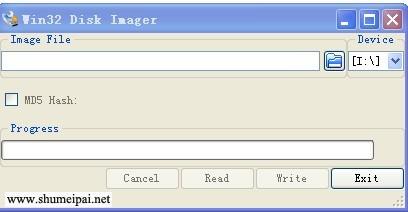
4.在软件中选择debain的img文件,“Device”下选择SD的盘符,然后选择“Write”,
如果出现下图的对话框,选“Yes”
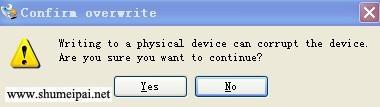
然后就开始安装系统了,根据你的SD速度,安装过程有快有慢。。。
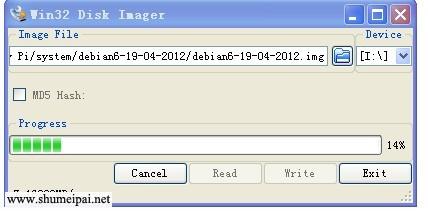
5.安装结束后会弹出完成对话框,说明安装就完成了,如果不成功,请关于防火墙一类的软件,重新插入SD进行安装
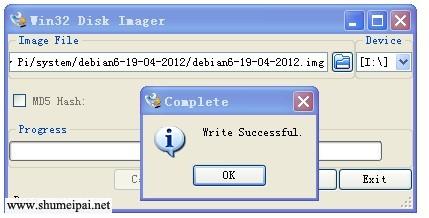
~~~~~~~~~~~~~~~~~~~~~~~~~~~~~~~~~~~~~~~~~~~~~~~~~~~~~~~~~~
请注意安装完,win系统下看到SD只有74MB了,这是正常现象,因为linux下的分区win下是看不到的!
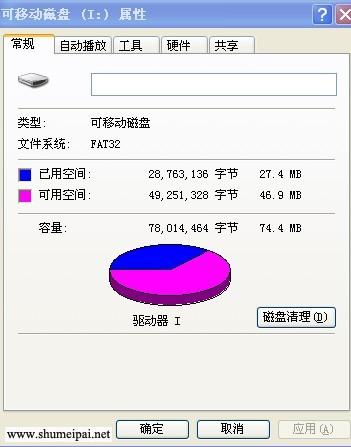
大家可以使用分区软件查看SD卡,就能看到linux下的分区了,如下图

Ext3,Swap2就是linux系统的分区啦,呵呵
顺便给大家普及一下分区吧
Ext3区属于linux的文件系统,就和win的系统盘C盘一样
Swap区为linux的虚拟内存区,主要在物理内存不够用的时候,做缓存用的
今天工作不太忙,我就给大家简以debian系统为例,讲讲如何在win系统下安装树莓派系统到SD卡上吧!
准备工作:
1.一张2G以上的SD卡,最好是高速卡,推荐Class4以上的卡,因为卡得速度直接影响树莓派的运行速度
2.下载树莓派debian系统镜像文件,地址如下:
http://www.raspberrypi.org/downloads
3.winXP和win7下安装镜像的工具win32diskimager
下载地址: http://www.onlinedown.net/soft/110173.htm
安装实战:
本帖隐藏的内容
1.解压下载的debian系统压缩文件,得到img镜像文件
2.将SD使用卡托或者读卡器后,连上电脑
3.解压并运行win32diskimager工具
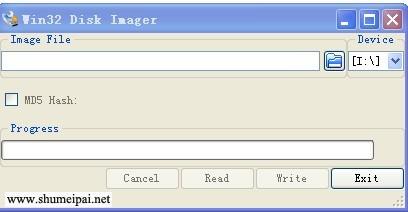
4.在软件中选择debain的img文件,“Device”下选择SD的盘符,然后选择“Write”,
如果出现下图的对话框,选“Yes”
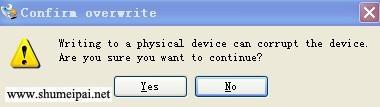
然后就开始安装系统了,根据你的SD速度,安装过程有快有慢。。。
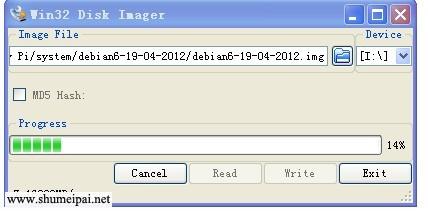
5.安装结束后会弹出完成对话框,说明安装就完成了,如果不成功,请关于防火墙一类的软件,重新插入SD进行安装
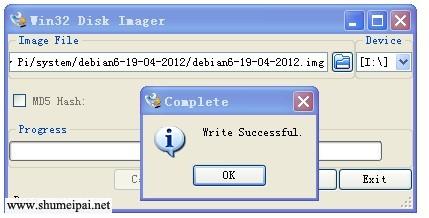
~~~~~~~~~~~~~~~~~~~~~~~~~~~~~~~~~~~~~~~~~~~~~~~~~~~~~~~~~~
请注意安装完,win系统下看到SD只有74MB了,这是正常现象,因为linux下的分区win下是看不到的!
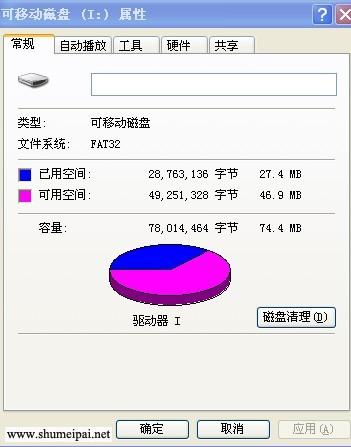
大家可以使用分区软件查看SD卡,就能看到linux下的分区了,如下图
Ext3,Swap2就是linux系统的分区啦,呵呵
顺便给大家普及一下分区吧
Ext3区属于linux的文件系统,就和win的系统盘C盘一样
Swap区为linux的虚拟内存区,主要在物理内存不够用的时候,做缓存用的






















 7771
7771











 被折叠的 条评论
为什么被折叠?
被折叠的 条评论
为什么被折叠?








